Discordは、あなたと同じゲームをプレイしている可能性のある他の人々とコミュニケーションをとることができるテキストおよびボイスチャットツールです。ゲーマーに大人気のチャットアプリケーションです。
Discordアプリケーションは、グループに音声チャットとテキストチャットを提供します。音声通信は常にアクティブ化されているため、同じ音声チャネルにいる限り、いつでも誰とでも会話できます。
この記事では、テキストチャットとボイスチャット用にLinuxディストリビューションにdiscordをインストールする方法を紹介します。
Discordは、一部のプラットフォームとLinuxディストリビューションでサポートされています。 libc ++ 1が必要です 正しく動作するためにインストールする必要があります。
Arch Linux
不和はArchLinuxリポジトリには存在しません。そのため、yaourtを介してインストールします。これは、プロセス中に欠落している依存関係もインストールするのに役立ちます
# yaourt -S discord
==> Downloading discord PKGBUILD from AUR...
........................
........................
==> Continue building discord ? [Y/n]
==> ---------------------------------
==> y 公開鍵署名に関するエラーが発生し、プロセスを強制的に中止する可能性があります。以前にダウンロードした依存関係を削除する必要はありません。公開鍵エラーは次のように解決できます:
$ gpg --recv-keys 0FC3042E345AD05D0FC3042E345AD05Dを置き換えます あなたの鍵で。インストールを再開して続行できます
==> Continue installing discord ? [Y/n]
==> [v]iew package contents [c]heck package with namcap
==> ---------------------------------------------------Ubuntu
debパッケージをダウンロードして、Ubuntu18.04にdiscordをインストールできます
# wget https://dl.discordapp.net/apps/linux/0.0.2/discord-0.0.2.debこれでインストールできます
# dpkg -i /path/to/discord-0.0.2.deb
(Reading database ... 412410 files and directories currently installed.)
Preparing to unpack .../Down Chrome/discord-0.0.2.deb ...
Unpacking discord (0.0.2) over (0.0.2) ...
Setting up discord (0.0.2) ...
Processing triggers for desktop-file-utils (0.22-1ubuntu5.1) ...
Processing triggers for gnome-menus (3.13.3-6ubuntu3.1) ...
Processing triggers for mime-support (3.59ubuntu1) ...依存関係のエラーがある場合は、次のコマンドを使用できます:
# apt install -fその後、discordパッケージのインストールを再試行して楽しむことができます
不和を開始する方法
これで、不和をグラフィカルに起動できます
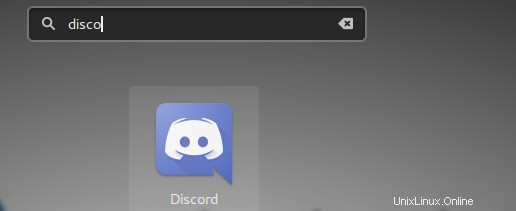
アカウントを作成する必要があります。アカウントがある場合は、既存のアカウントを使用できます
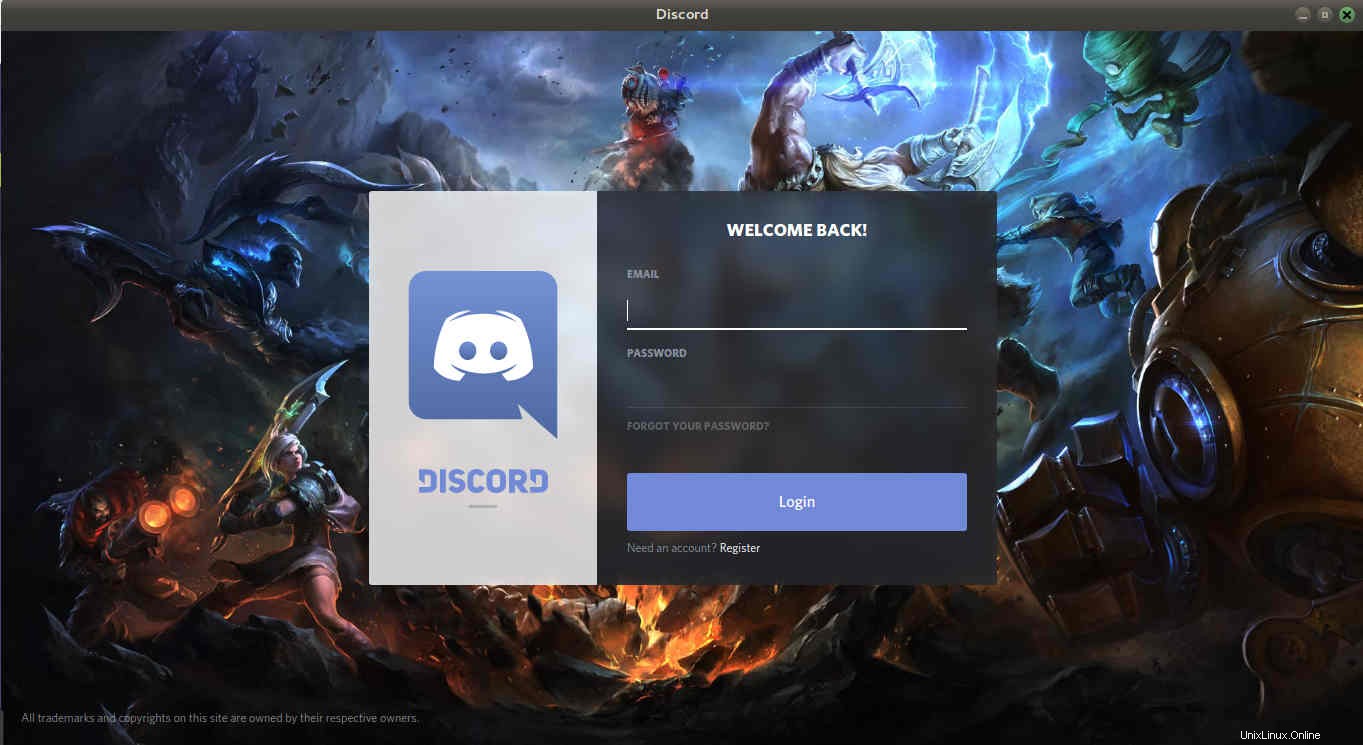
これでウェルカムメッセージが届きました
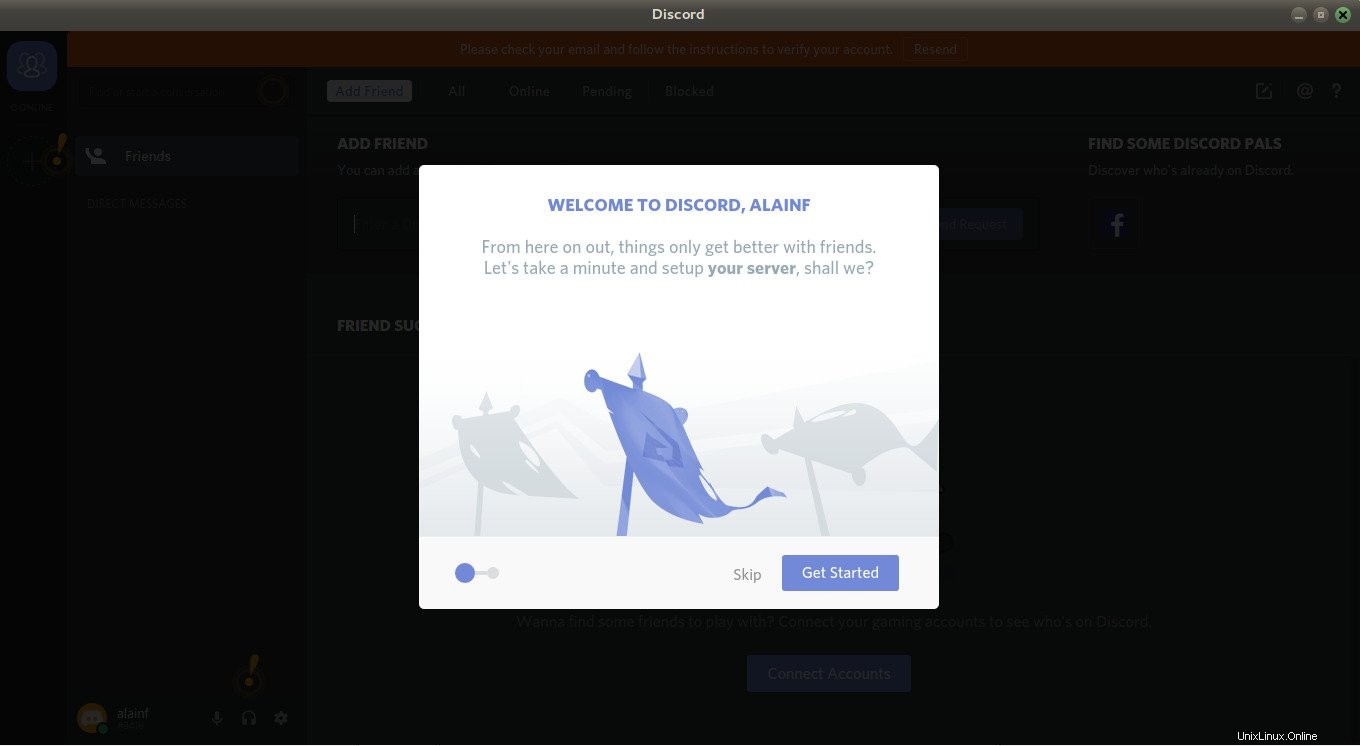
無料の音声チャットとテキストチャットにアクセスするには、サーバーを作成する必要があります。友達とつながるために使用します。
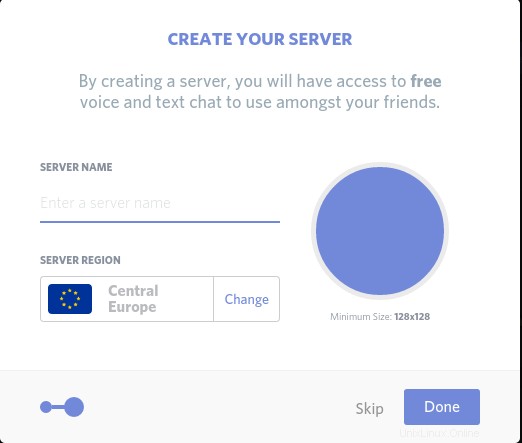
これで、不和を楽しんで使い始めることができます
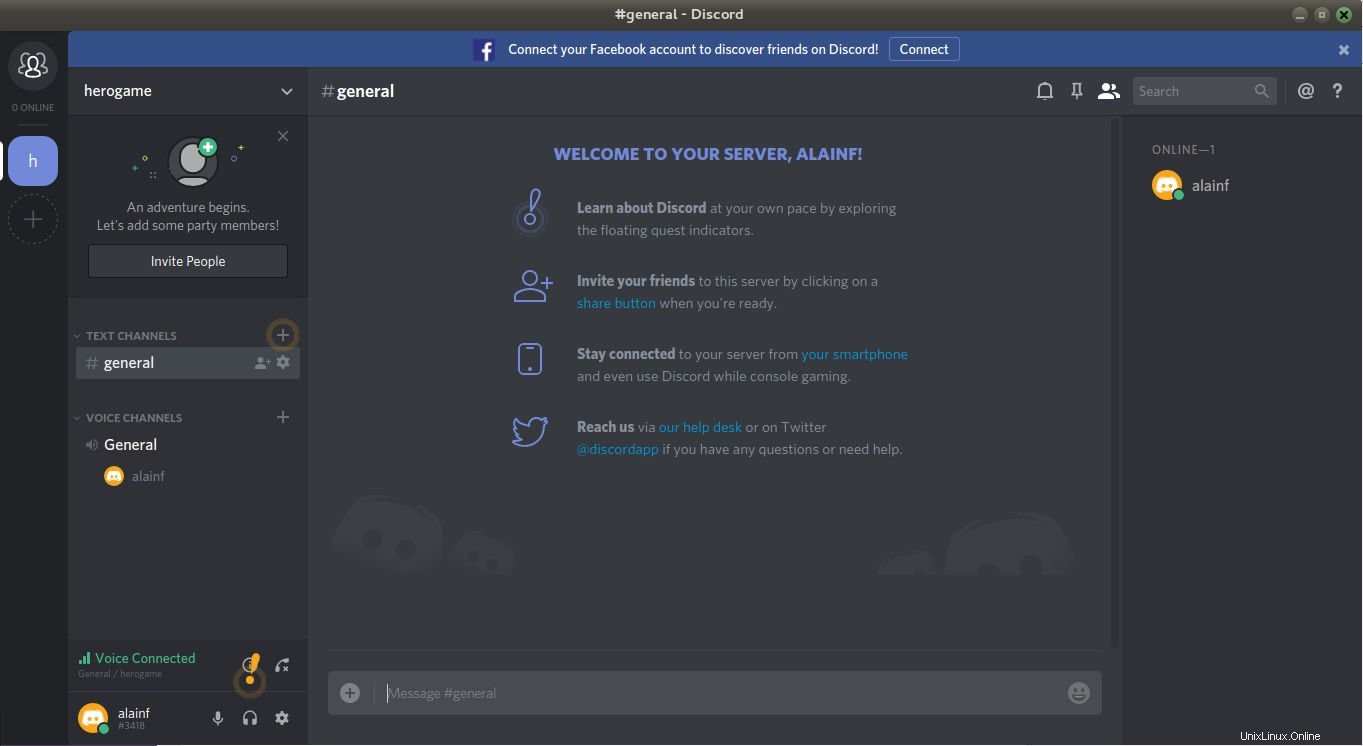
Discordは、ゲームに重点を置いたツールです。お気に入りのゲームについての会話に参加できます。時間をかけて、discordが提供するすべての機能を調べて楽しんでください。
関連項目:
- 初心者向けArchLinuxインストールガイド